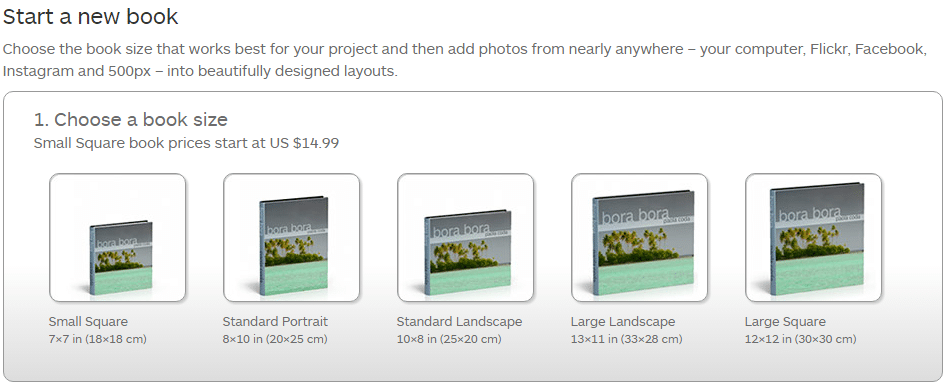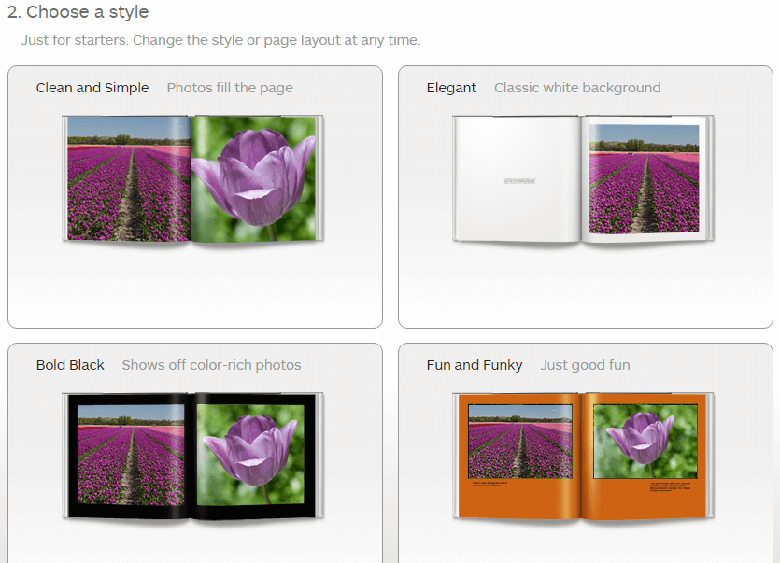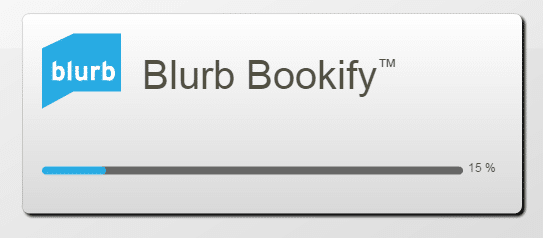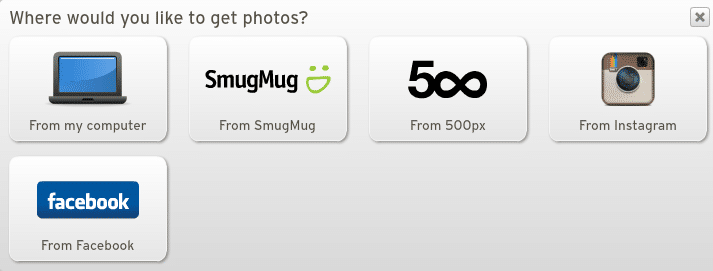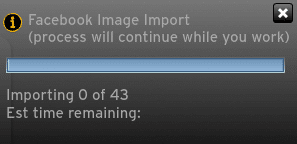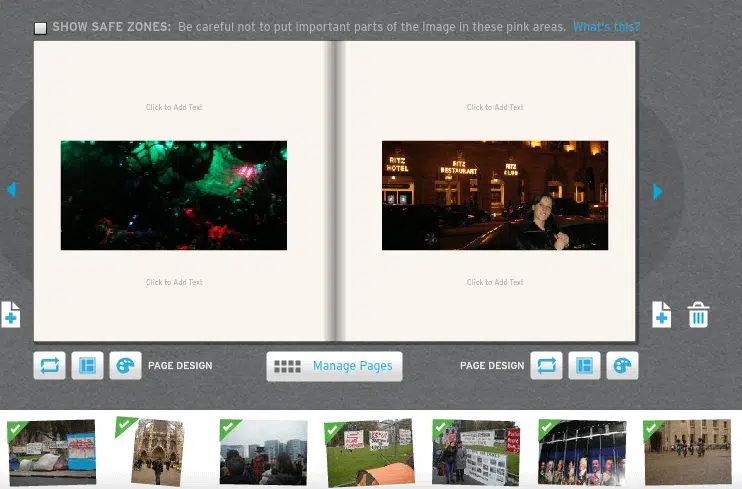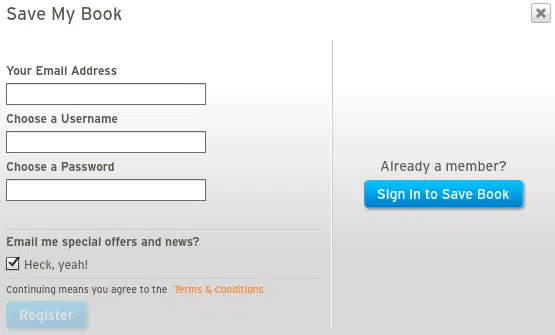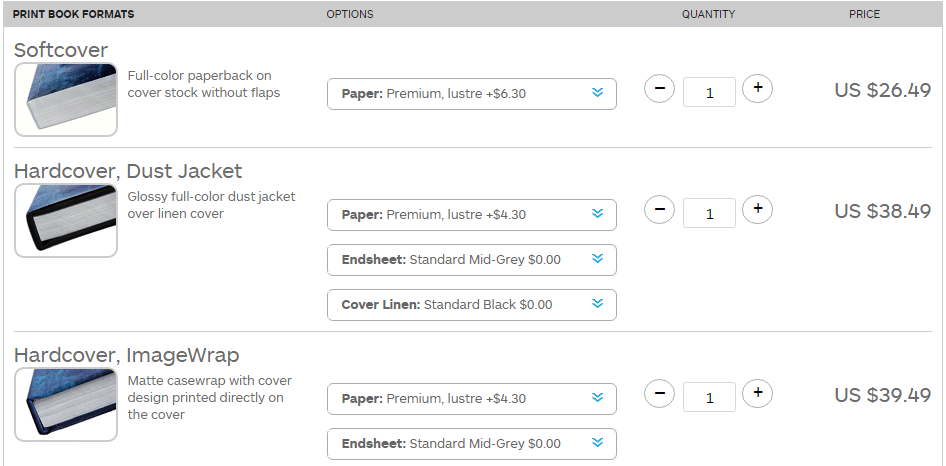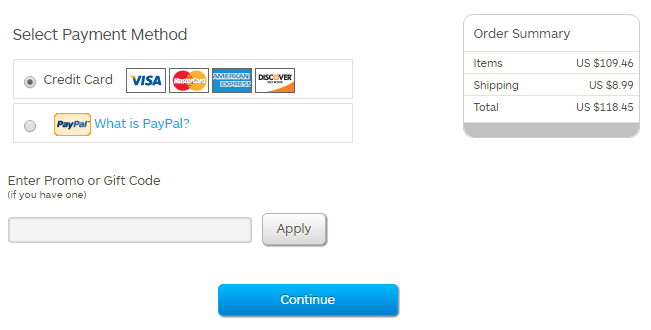Ako si v súčasnosti uchovávate svoje fotografie? Väčšina ľudí uprednostňuje ukladanie fotografií digitálne. Môžeme ich však kreatívne uložiť do fotoknihy, plátna, koláže, zošitov atď. Je to oveľa intímnejší spôsob, ako si uchovať spomienky. Ak máte veľa fotografií a zdá sa, že nemôžete minimalizovať svoje obľúbené, najlepší spôsob, ako mať svoje obrázky na dosah, je vytvorte si vlastnú knihu.
What is Blurb?
Blurb je samovydávacia aplikácia, ktorá umožňuje používateľom vytvárať fotoknihu na mieru. Môžete si ho jednoducho navrhnúť a usporiadať podľa svojich predstáv s profesionálnym vzhľadom. Dá sa vytvoriť pomocou online nástroja, ako je Bookwright a Adobe In-Design.
Features of A Blurb Photo Book
- Živé a všestranné
- Flexibilné nástroje na tvorbu
- Možnosti zdieľania a predaja
- Široký výber formátov a veľkostí kníh
- Kvalitné tlačové papiere
- Profesionálne typy krytov
- Široký výber knižných predlôh
Kroky pri vytváraní knihy s reklamou
Najlepšia vec, ktorú musíte urobiť predtým, ako začnete, je roztriediť všetky svoje fotografie. Môže to byť podľa príležitosti alebo ročne. Školské aktivity, cesty do zahraničia, udalosti v práci alebo akékoľvek míľniky oceníte, keď ich uvidíte krásne vytlačené. Každá udalosť má pripravenú šablónu. Môžete si ľahko vybrať alebo vyrobiť svoj vlastný. Môžete skončiť za hodinu, menej ako alebo viac ako. Blurb má široký výber – vidieť to všetko zaberie váš čas.
1. Začnite novú knihu
Vyberte si platformu, ktorá vám najlepšie vyhovuje, a potom pridajte fotografie zo sociálnych médií ako takých – Facebook, Twitter, Instagram, Flicker, alebo môžete použiť svoje archivované fotografie z externého disku. Viac fotiek znamená väčšiu knihu. Cena sa líši v závislosti od veľkosti.
2. Vyberte si štýl
Na výber sú štyri možnosti. Môžete si vybrať jeden dizajn konzistentne alebo urobiť rôzne rozloženia na knihu. Každopádne, určite vytvoríte nejednu knihu.
3. Blurb bookify
Dokončenie procesu bude trvať približne 5 minút.
4. Vyberte zdroj a vyberte fotografie
Fotografie si môžete vybrať takmer odkiaľkoľvek! Fotografie ukladáme do albumu na Facebooku. Môžete začať odtiaľ, pretože tie už boli starostlivo vybrané.
Príklad:
Ak chcete importovať svoje fotografie na Facebook, jednoducho prejdite do svojich fotografií alebo albumov. Bude to trvať len asi 5 minút. Veľa fotografií znamená viac času na import.
5. Upravte knihu
Svoju knihu môžete upravovať a upravovať. Zmeňte rám, rozloženie a dizajn a usporiadajte ich podľa svojich predstáv. Blurb má z čoho vyberať.
6. Ak chcete knihu uložiť, prihláste sa
Ak chcete knihu uložiť, musíte sa prihlásiť. Pre nových používateľov sa musíte zaregistrovať. Ak sa chcete dozvedieť viac o špeciálnych ponukách a zľavách, začiarknite políčko „Posielať mi špeciálne ponuky a novinky e-mailom?“ (Sakra áno!).
7. Objednajte si knihu
Po vykonaní všetkých prispôsobení môžete teraz pokračovať v objednávaní knihy. Ak ste vytvorili knihu na predaj a distribúciu, označte možnosť Predať svoju knihu.
8. Vyberte si formát knihy
Po stlačení tlačidla objednať budete presmerovaní na výber formátu knihy. Môžete si vybrať z 3 možností – mäkká väzba, tvrdá väzba s protiprachovým plášťom a tvrdá väzba s ImageWrap. Rozhodnite sa pre vás alebo pre vašu rodinu najlepšiu možnosť.
9. Pokladňa a platba
Po dokončení skontrolujte a vyplňte podrobnosti o doručení. Ak máte propagačný alebo darčekový kód, uveďte ho. Vyberte si preferovaný spôsob platby cez kreditnú kartu alebo PayPal. Teraz ste pripravení kúpiť si knihu.
Create an Interactive Book Now
Dúfam, že vám tento rýchly sprievodca pomôže! V súčasnosti je jednoduchšie vytvoriť si vlastnú knihu a vydať ju sami, najmä so softvérom ako Blurb. Ak hľadáte alternatívu k Blurb na vytváranie e-kníh, získajte bezplatnú skúšobnú verziu Flip PDF Plus Pro. Softvér najvyššej úrovne konvertuje súbory PDF na animované flipbooky, ktoré sú nabité rôznymi multimediálnymi prvkami, ako sú obrázky, videá a zvuk. Vytvorené e-knihy je možné zdieľať prostredníctvom e-mailov a platforiem sociálnych médií. Okrem toho ich môžete vložiť na webové stránky vložením ich kódu na vloženie. Je to také jednoduché. Vyskúšajte to, aby vaša kreativita zažiarila!
Preveďte svoje PDF na Flipbook jednoducho